
Michael Cain
0
1723
74
Ceux d'entre vous qui utilisez la dernière et la plus grande version d'OS X (Yosemite, au moment de l'écriture) sont maintenant en mesure de remplacer iPhoto par une nouvelle application appelée Photos plus propre et plus rapide. IPhoto: passer aux photos pour OS X IPhoto plus rapide: mise à niveau vers Photos pour OS X Yosemite Photos pour OS X est enfin arrivé, remplaçant iPhoto par une application de gestion d'images que les utilisateurs Mac voudront utiliser - mais y en a-t-il assez pour satisfaire les réfugiés Aperture? , qui imite étroitement l'approche iOS de la gestion de photos.
Photos active également (et accélère) la bibliothèque de photos iCloud, la nouvelle fonctionnalité d’Apple qui vous permet d’accéder à vos photos sur tous les appareils Mac ou iOS que vous possédez. Oui, Apple souhaite que vous choisissiez iCloud comme centre de stockage de photos central..
Voici ce que vous devez savoir sur la photothèque iCloud, son fonctionnement et son coût.
Il remplace le vieil appareil photo et le flux de photos
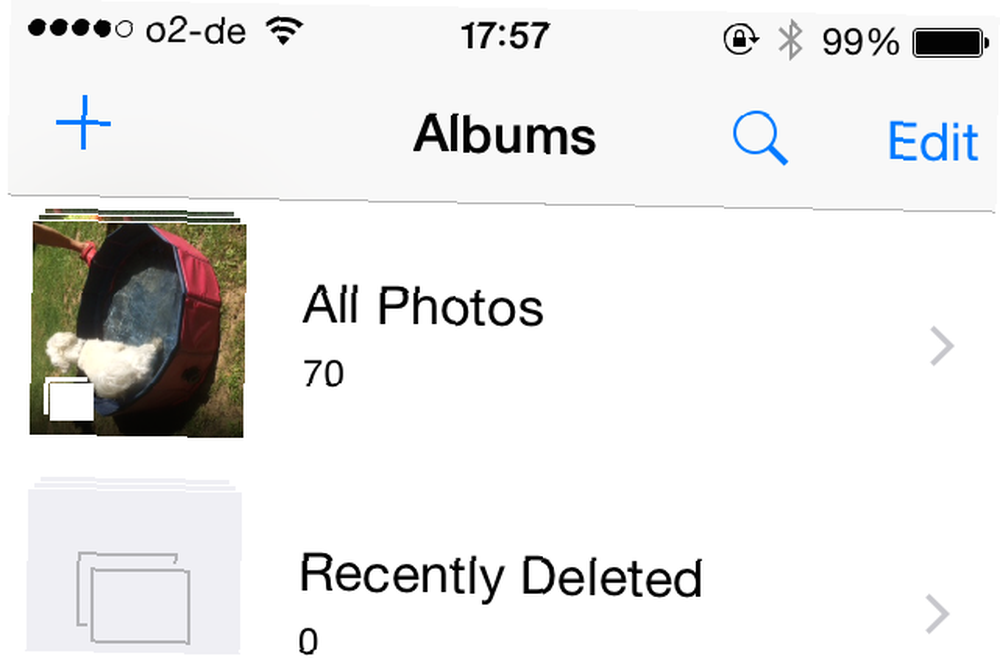
Auparavant, lorsque vous disposiez de la pellicule et du flux de photos, vous avez maintenant une section intitulée “Toutes les photos”. Cela a un certain sérieux - il y avait une restriction de 1000 photos, pendant 30 jours sur votre appareil. Maintenant, ceux sont partis. Si vous disposez de l'espace sur votre appareil et sur iCloud Photo Library, vous pouvez conserver les images pour toujours..
iCloud Photo Library conserve vos photos et vidéos organisées en différentes sections. Ceux-ci s'appellent “Des moments”, “Des collections”, et “Années”. Ceux-ci sont synchronisés sur tous vos appareils Mac et iOS. Vous pouvez également créer de nouveaux dossiers et ceux-ci seront également synchronisés entre les appareils..
Allumer c'est facile comme bonjour
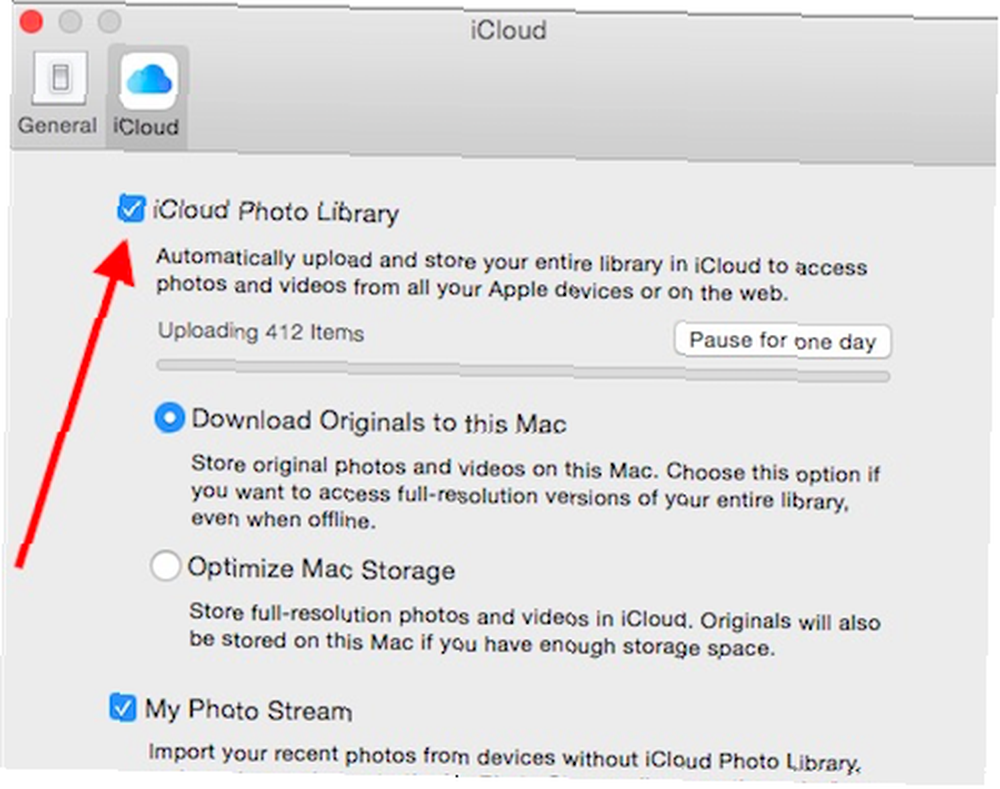
Sur un Mac, accédez à l'application Photos. Ensuite, dans la barre de menus, allez à Photos> Préférences> iCloud. Cochez ensuite la case à côté de iCloud Photo Library..
Vous devez ensuite décider si vous souhaitez conserver les copies originales sur votre Mac ou si vous les souhaitez. “optimisé”. Cela signifie que les originaux vont sur iCloud et que des versions allégées sont laissées sur votre appareil pour économiser autant d’espace que possible. Étant donné que chaque appareil peut avoir un réglage différent, vous pouvez profiter de tous les téléchargements sur votre iPad, par exemple, tout en ne disposant que de versions optimisées sur votre iPhone..
Le temps nécessaire au téléchargement de vos images et de vos vidéos dépend de votre nombre. Si le processus de téléchargement ralentit les applications, vous pouvez choisir de faire une pause d'un jour en cliquant sur le bouton ci-dessus..
Sur un appareil iOS
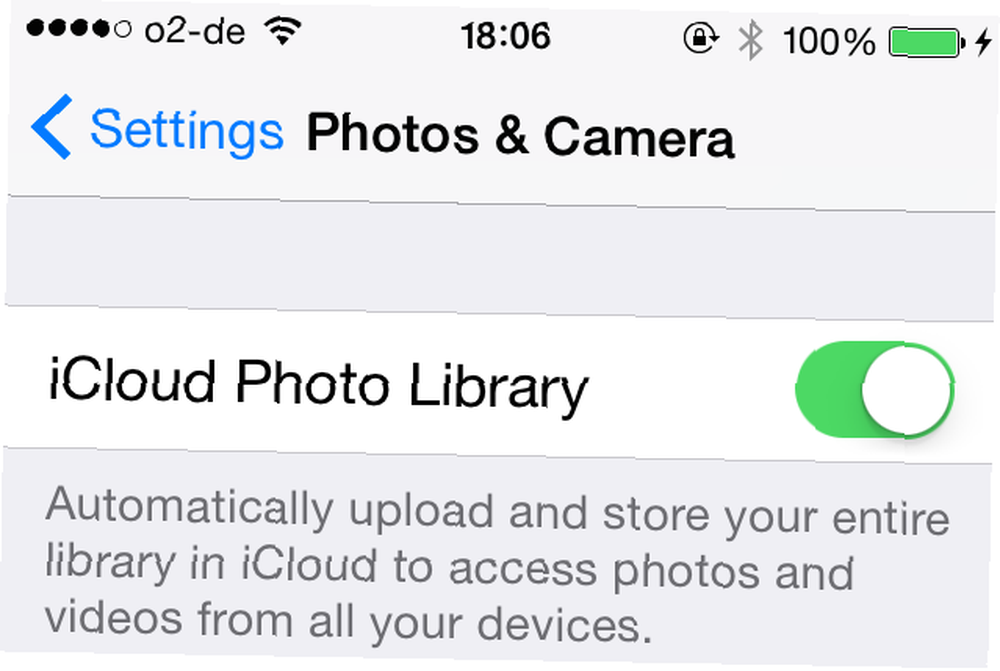
Vous pouvez activer la photothèque iCloud en allant à Paramètres> Photo et appareil photo. Là, vous verrez une option pour activer la fonctionnalité, ainsi que si vous voulez ou non “optimiser votre stockage” ou “télécharger et conserver les originaux”. Il y a quelques autres options qui se passent d'explication.
Vous pouvez créer et contribuer à des albums partagés
iCloud Photo Library vous permet également de créer des albums partagés. En tant que créateur, vous pouvez contrôler qui voit quoi. Cette fonctionnalité n'est pas entièrement nouvelle, avec partage “flux de photos” être présent pendant plusieurs itérations iOS maintenant - mais la fonctionnalité a été améliorée au fil des ans pour arriver là où elle se trouve maintenant.
Tout d'abord, sélectionnez les images que vous souhaitez partager. Puis frappe le “partager” bouton en bas à gauche de l'écran. Cela fait apparaître le menu de partage familier. Choisir Partage de photos iCloud.
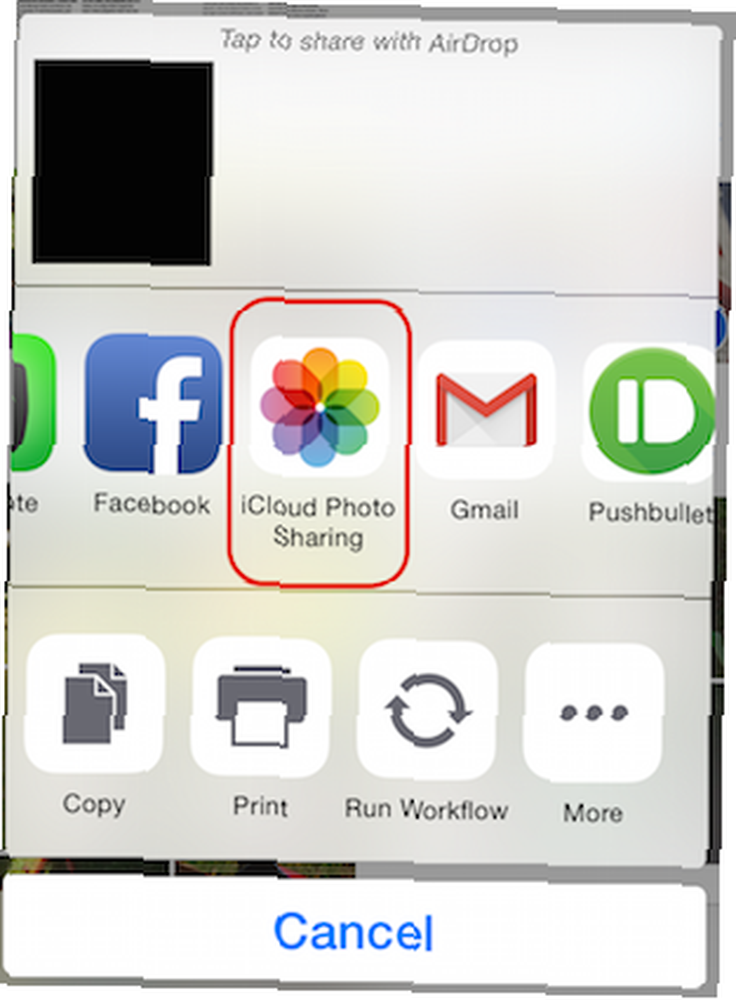
Cela fait apparaître l'écran pour vous permettre d'écrire un message. Rédigez votre message, choisissez l’album dans lequel il se dirige (vous pouvez utiliser cette interface pour créer un nouvel album), puis appuyez sur Poster.
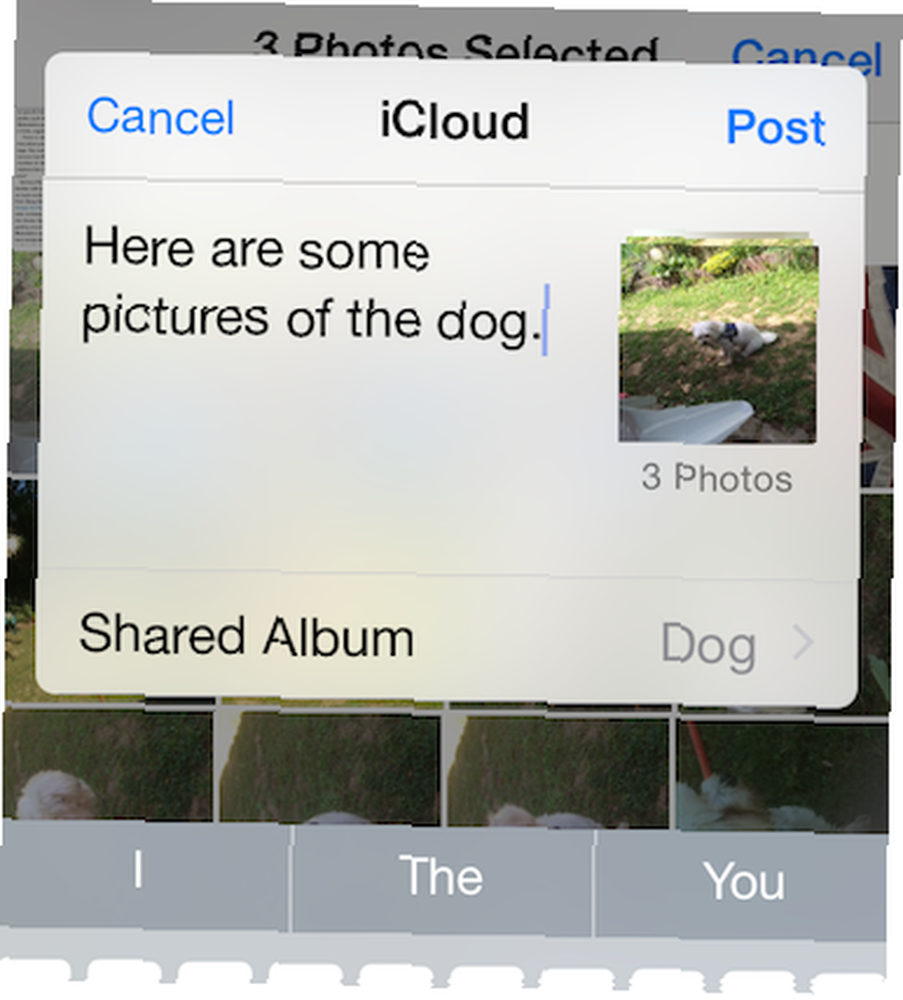
Si vous visitez maintenant le partagé onglet en bas de l'écran, vous verrez votre dossier partagé assis avec votre téléchargement récent.
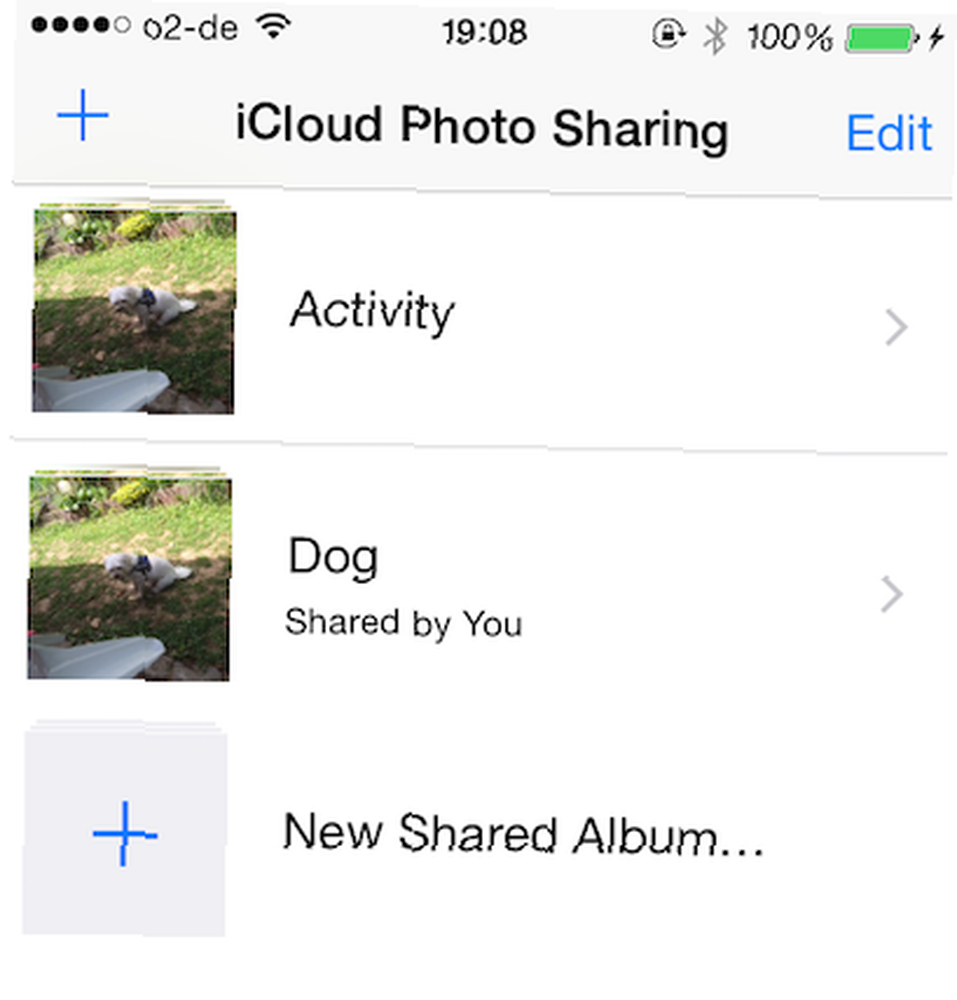
Appuyez sur le nouvel album pour l'ouvrir (dans ce cas “Chien”), et au bas de cet écran, vous verrez deux options - Photos et Personnes. Frappé Personnes pour voir les options de partage.
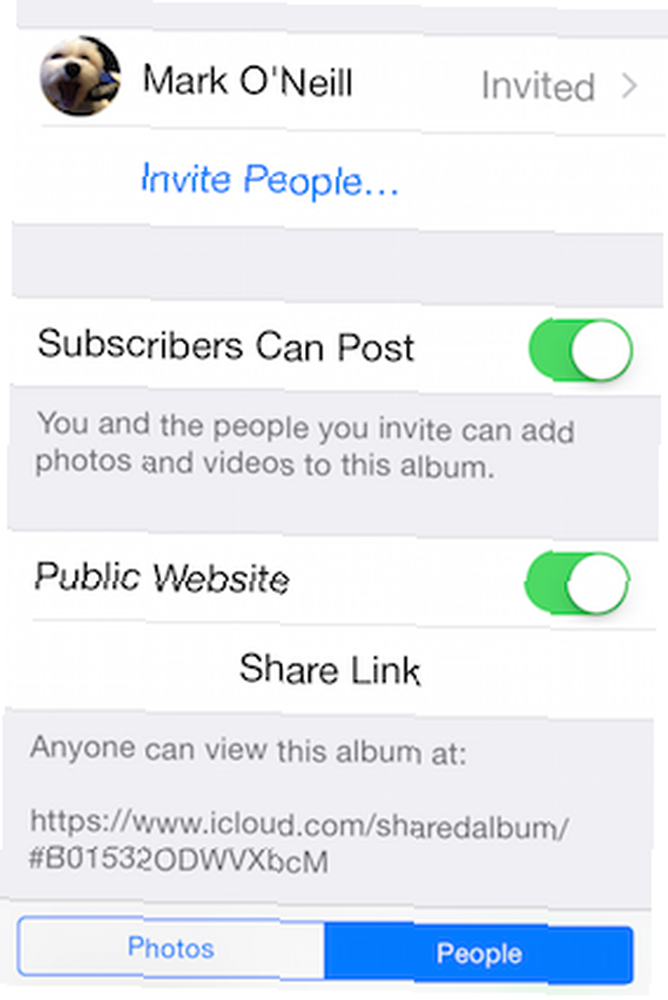
Comme vous pouvez le constater, vous pouvez inviter vos amis et votre famille à accéder de manière exclusive à vos images. Vous pouvez également décider de leur permettre d'ajouter leurs propres photos et vidéos à l'album..
Mais ce qui est génial, c’est que vous pouvez créer un site Web public sur iCloud, pour que tout le monde puisse voir vos photos (celles qui ont le lien correspondant). Voici le lien vers le dossier Chien que j'ai créé aux fins de cet article..
Lorsque vous modifiez une image à l'aide de photos, toutes les modifications sont synchronisées sur iCloud
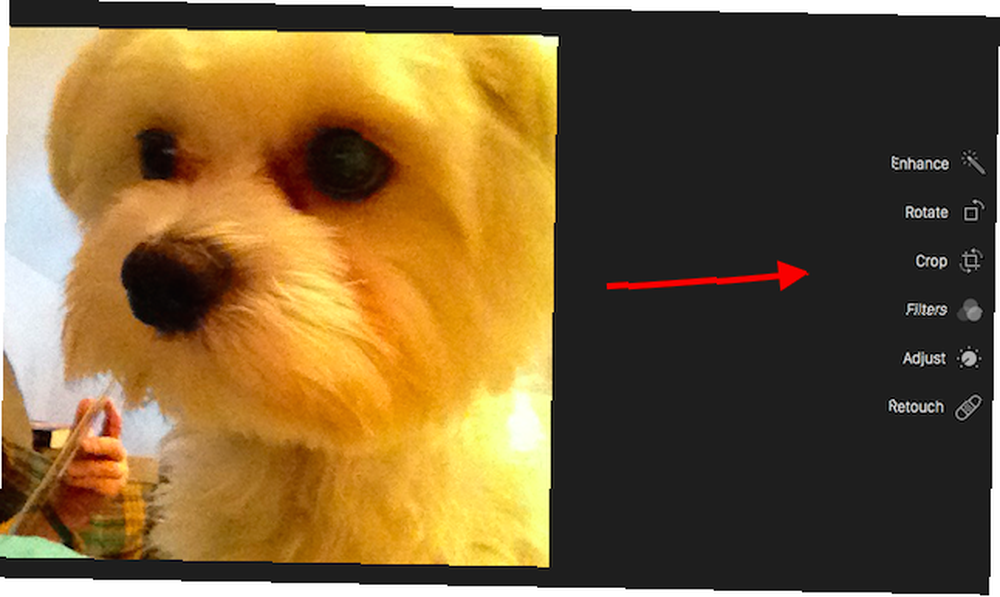
Lorsque vous modifiez une image à l'aide de Photos, sur n'importe quel appareil (que ce soit votre Mac, iPad ou iPhone), tous les changements sont synchronisés avec iCloud. Cela signifie que toutes vos images éditées peuvent ensuite être visionnées sur tous vos autres appareils, avec leurs modifications intactes..
Il est à noter que les modifications créées dans Photos ne sont pas destructives. Vous pouvez donc revenir aux originaux à tout moment si vous le souhaitez. On ne peut pas dire grand chose de plus à propos de cette fonctionnalité, mais elle est très fluide et devrait vous encourager à utiliser un peu plus les fonctionnalités d'édition fournies..
C'est freaking cher!

Chaque utilisateur iCloud reçoit 5 Go gratuitement. Mais si vous êtes très content, il ne faudra pas longtemps pour que ces 5 Go soient effacés. Je connais. Je parle d'expérience personnelle.
Maintenant, vous pouvez faire deux choses. Vous pouvez télécharger les photos et les vidéos sur votre Mac de bureau (un dossier autre que le dossier iCloud évidemment) ou sur un disque dur amovible. Comment réparer votre disque dur externe en lecture seule sur Mac Comment réparer votre disque dur externe Être en lecture seule sur Mac Votre disque dur externe apparaît-il en lecture seule sur votre Mac? Voici comment réparer un lecteur Mac verrouillé et le faire fonctionner à nouveau. . Puis supprimez-les de votre appareil iOS.
L'autre option consiste à ouvrir le portefeuille ou le sac à main et à retirer votre argent pour une mise à niveau du stockage. Mais vous voudrez peut-être vous asseoir d’abord parce que les prix vous.
20 Go: 0,99 $ par mois
200 Go: 3,99 $ par mois
500 Go: 9,99 $ par mois
1 To: 19,99 $ par mois
L'option 20 Go est un très bon rapport qualité / prix. C’est le forfait auquel je souscris et qui arrête les écrans fastidieux de mes appareils lorsque je glisse accidentellement au-dessus de la barre des 5 Go. Et sérieusement, ce qui coûte 1, 1 € ou 0,70 £ par mois?
C'est quand vous voulez aller au-dessus de 20 Go que le prix semble aller totalement à la traîne. Comme bon exemple, regardez l’option 1 To en haut. Apple veut 20 $ par mois pour ce 1To. Mais cherchez ailleurs 1To et le prix baisse. Dropbox et Google Drive ne demandent que 10 dollars par mois et OneDrive ne facture que les mises à niveau gratuites du stockage dans le cloud: récupérez 100 Go de OneDrive et 2 Go de mises à niveau gratuites du stockage dans le cloud de Google Drive: récupérez 100 Go de OneDrive et 2 Go de stockage dans le cloud de Google Drive de moins en moins cher , mais rien ne vaut la gratuité. Certains des meilleurs services ont mis au point quelques solutions pour augmenter vos gigaoctets en ligne sans dépenser un centime. 7 USD par mois, abonnement gratuit à Office 365 Introduction à Office 365: Devriez-vous opter pour le nouveau modèle d'entreprise Office? Introduction à Office 365: Si vous achetez dans le nouveau modèle d'entreprise Office? Office 365 est un package par abonnement qui offre un accès à la dernière suite bureautique de bureau, Office Online, au stockage en nuage et aux applications mobiles premium. Office 365 fournit-il suffisamment de valeur pour en avoir pour son argent? ! Il est temps de baisser les prix, Apple?
Le film à bulles est toujours attaché dans la photothèque iCloud, il est donc nécessaire d'apporter des modifications et des améliorations pour l'améliorer au cours des prochains mois. Encore plus avec le lancement imminent du prochain système d'exploitation OS X Quoi de neuf dans OS X 10.11 "El Capitan"? (Et comment l'essayer soi-même) Quoi de neuf dans OS X 10.11 "El Capitan"? (Et comment l'essayer soi-même) Bien que les changements ne semblent pas si importants en surface, il se passe beaucoup de choses sous le capot qui pourraient faire de cette mise à niveau progressive l'une des plus importantes à ce jour. El Capitan.
Avez-vous déjà effectué la mise à niveau vers iCloud Photo Library? Apple aboie-t-il le mauvais arbre avec les prix du stockage iCloud?











